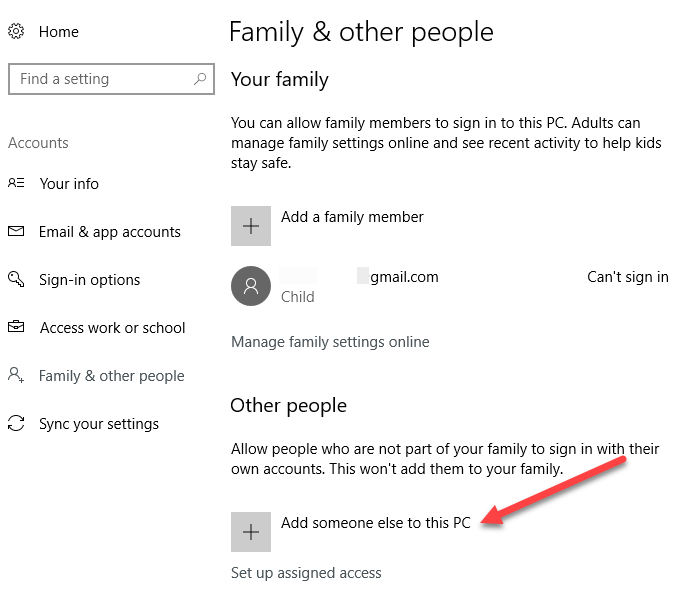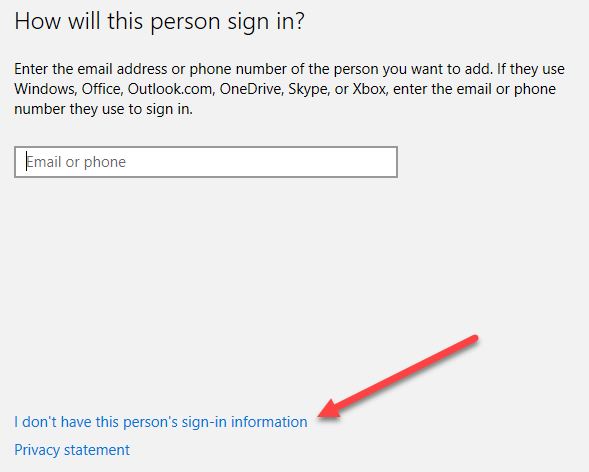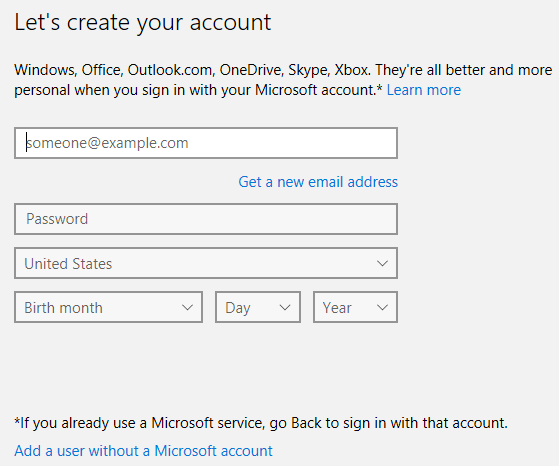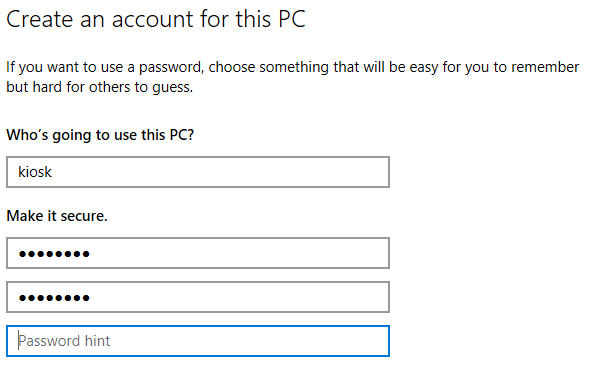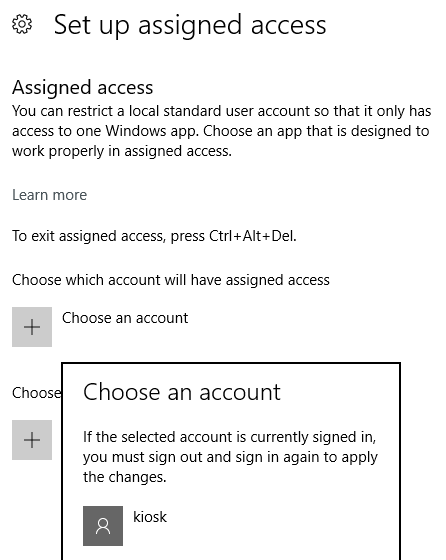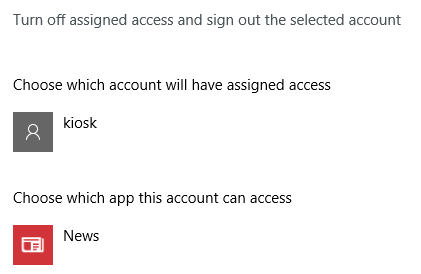Poprzednio pisałem o tym, jak można użyć Przypisany dostęp do ustawienia systemu Windows 8.1 w trybie kiosku, co zasadniczo pozwala tylko na uruchomienie jednej aplikacji w systemie i to wszystko. Jest świetny dla każdego publicznego komputera, na którym chcesz mieć wysoki poziom kontroli.
W systemie Windows 10 procedura nieco się zmieniła, a ten artykuł pokaże Ci, jak zrobić to samo, po prostu z nowymi krokami. Zasadniczo tworzysz nowe konto użytkownika lokalnego na komputerze z systemem Windows 10 i określasz, którą aplikację chcesz uruchomić. Aplikacje mogą być tylko aplikacjami Universal Windows Store, co jest nieco ograniczone. Jest sposób na dodanie więcej niż jednej aplikacji i korzystanie z tradycyjnych aplikacji Windows (programy EXE), ale musisz użyć znacznie bardziej zaawansowanego i skomplikowanego Projektant konfiguracji systemu Windows.
Konfiguracja kiosku Tryb w systemie Windows 10
Prostym sposobem jest kliknięcie przycisku Start, a następnie Ustawienia, a następnie Konta, a następnie Rodzina i amp; inni ludzie.
U dołu zobaczysz sekcję o nazwie Inne osobyi link do Ustaw przydzielony dostęp. Jeśli nie masz jeszcze drugiego ustawienia konta na swoim komputerze, musisz kliknąć link Dodaj kogoś innego do tego komputera.
Jeśli twoje bieżące konto używa konta Microsoft, będzie próbowało popchnąć cię do ustawienia innego konta Microsoft, które nie będzie działało dla przypisanego dostępu. Zamiast tego kliknij link z informacją Nie mam danych logowania tej osoby.
It Spróbujemy stworzyć nowe konto Microsoft, ale nie chcemy tego zrobić. Zamiast tego kliknij Dodaj użytkownika bez konta Microsoftna dole.
Nadaj nazwę kioskowi nazwę i hasło. Będziesz musiał również wpisać podpowiedź do hasła.
Teraz kliknij link Skonfiguruj przypisany dostęp i kliknij Wybierz konto. Wybierz konto, które właśnie utworzyłeś, a następnie kliknij Wybierz aplikację.
To prawie wszystko. Uruchom ponownie komputer i zarejestruj się na nowym koncie. Użytkownik będzie mógł zobaczyć, że jedna aplikacja jest w trybie pełnoekranowym i nic więcej. Jedynym sposobem na wyjście z nich jest naciśnięcie klawiszy CTRL + ALT + DELETE, co spowoduje przejście do strony logowania. Tutaj będą mogli zobaczyć inne konta użytkowników, więc upewnij się, że wszystkie są zabezpieczone.
Na liście aplikacji brakuje Microsoft Edge i Internet Explorer, więc to trochę frustrujące. Można by pomyśleć, że pozwolą przynajmniej Edge, ponieważ jest to produkt Microsoft. Jak wspomniałem powyżej, jeśli chcesz mieć możliwość wyboru własnego programu i więcej niż jednego programu, będziesz musiał użyć Kreatora konfiguracji systemu Windows, który jest bardziej skomplikowany, ale zdecydowanie wykonalny. Jeśli masz pytania, opublikuj komentarz. Ciesz się!